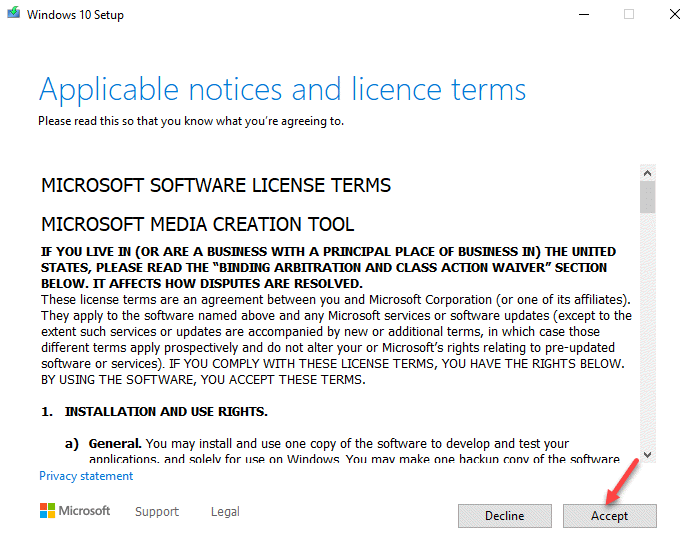Windows bruker en oppstartsforsinkelsestid for å la noen apper/tjenester lastes opp under oppstartsprosessen. Men denne oppstartsforsinkelsen kan være enorm hvis brukeren har tillatt tredjepartsapper å starte opp i samme periode. Så hvis du føler at Windows bruker for mye tid på å starte opp, kan du bruke et enkelt registertriks for å revidere oppstartsforsinkelsen til systemet.
Hvordan øke hastigheten på oppstartsprosessen for Windows 11?
Du kan bruke dette lille hacket til å slå av oppstartsforsinkelsen helt.
Ved å bruke registerredigering må du bare endre en verdi og starte systemet mye raskere enn før.
1. Bare søk "regedit" fra søkeboksen på systemet ditt.
2. Etter det, trykk på "Registerredigering" for å åpne den.
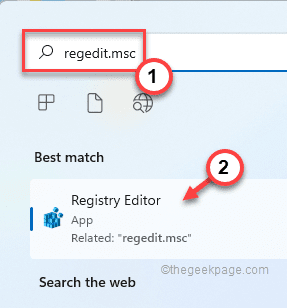
Advarsel – Du må endre en viss verdi i registeret ditt. Nå er det en sjanse for at dette kan begynne å sikkerhetskopiere –
en. Først klikker du på "Fil" alternativet.
b. Etter det, trykk på "Eksport…" for å lage en ny sikkerhetskopi av registeret på systemet ditt.
ANNONSE

Bare navngi denne sikkerhetskopien og lagre den et trygt sted på systemet ditt.
3. Når Registerredigering-vinduet, bare flytt denne veien -
HKEY_CURRENT_USER/Software/Microsoft/Windows/CurrentVersion/Explorer/Serialize
Nå burde de fleste av dere se "Serialiser”-tasten i venstre rute. Men hva om du ikke gjør det?
4. Bare høyreklikk "Utforsker" og klikk på "Ny>" og klikk på "Nøkkel“.
5. Gi nøkkelen navnet "Serialiser“.
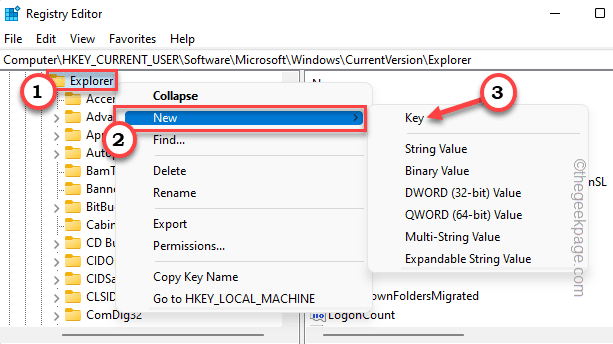
6. Nå, mens du har valgt "Serialiser”-tasten, høyreklikk på plassen på høyre side.
7. Trykk deretter på "Ny>" og klikk på "DWORD (32-biters) verdi“.
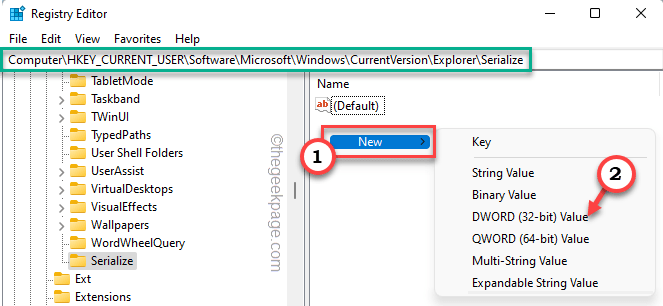
8. Sett navnet på verdien til "StartupDelayInMSec“.
9. Bare dobbelttrykk verdien for å angi en ny verdi for den.
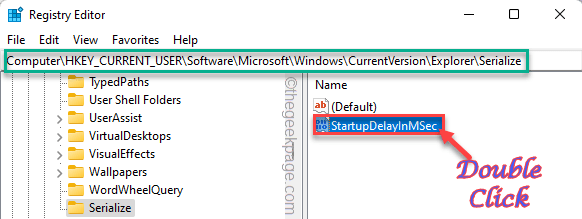
10. Sett nå verdien til "0“.
11. Til slutt trykker du på "OK" for å lagre endringene.
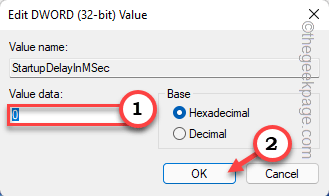
Når du har endret verdien, lukker du Registerredigering. Nå er alt du trenger å gjøre starte på nytt datamaskinen en gang. Når systemet starter opp igjen, test oppstartstiden.
Det er det! Dette er måten du enkelt kan deaktivere funksjonen for systemoppstartsforsinkelse og fikse problemet en gang for alle.
MERK –
Startup Delay, som navnet antyder, gir litt tid til noen av de essensielle tjenestene for å starte opp med selve systemet. Nå, hvis du slår av systemforsinkelsen helt, kan det føre til noen feil eller feil for noen brukere.
I tilfelle, hvis du møter noen feil og feil, følg bare disse trinnene for å tilbakestille alle innstillingene tilbake til deres plass.
1. Du må ha tilgang til Run-terminalen.
2. Du må trykke på Windows-tast+R nøklene sammen.
3. Deretter skriver du "regedit" og klikk på "OK" for å få tilgang til Registerredigering.

4. Når skjermbildet Registerredigering vises, fortsett på denne måten, følg ruten til venstre -
HKEY_CURRENT_USER/Software/Microsoft/Windows/CurrentVersion/Explorer/Serialize
5. Nå, alt du trenger å gjøre er å høyretrykke på "StartupDelayInMSec" verdi og trykk "Slett“.
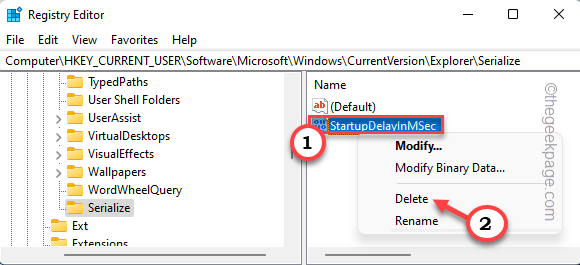
6. Til slutt trykker du på "Ja" for å fjerne verdien helt fra systemet ditt.
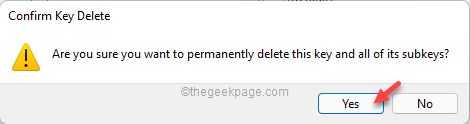
Når du har fjernet denne verdien, lukker du skjermen og starte på nytt maskinen for å fullføre prosessen.
Dette bør tilbakestille innstillingene for oppstartsforsinkelse til standardinnstillingene.
Trinn 1 - Last ned Restoro PC Repair Tool herfra
Trinn 2 - Klikk på Start skanning for å finne og fikse alle PC-problemer automatisk.